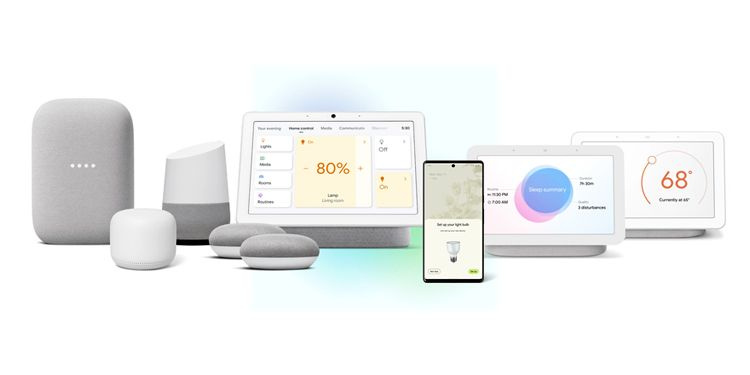Inteligentne koncentratory Google, takie jak Google Nest Mini i Google Nest Hub, są przydatne do kontrolowania inteligentnego domu. Ale czy wiesz, że możesz ich używać również do komunikacji w swoim domu?
Oto, jak skonfigurować i używać inteligentnych koncentratorów Google jako domowego systemu domofonowego.
Czego potrzebujesz
Jeśli chcesz skonfigurować domofon rodzinny, musisz mieć co najmniej dwa inteligentne koncentratory Google - mogą to być Google Nest Minis, Google Nest Audios, Google Nest Hubs, Google Nest Hub Maxes lub dowolna ich kombinacja.
MAKEUSEOF WIDEO DNIA
Oprócz korzystania z interkomu te inteligentne głośniki doskonale nadają się również do sterowania inteligentnym domem. Jeśli więc nie możesz zdecydować, które urządzenie powinieneś kupić, możemy Ci w tym pomóc: porównując wszystkie cztery inteligentne koncentratory Google .
Oprócz tego potrzebujesz aplikacji Google Home i konta Google dla wstępna konfiguracja urządzenia Google Nest . Pamiętaj, aby podczas konfiguracji umieścić urządzenie Nest w odpowiednim pomieszczeniu, aby uniknąć późniejszych problemów.
Konfigurowanie Google Smart Hubs
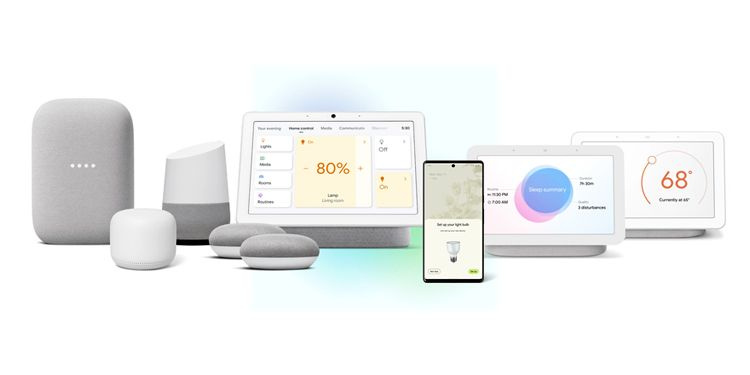
Po skonfigurowaniu pierwszego urządzenia Google Nest ustaw drugie urządzenie w pokoju, w którym chcesz je umieścić. Po włączeniu urządzenia skonfiguruj je w aplikacji Google Home dla Android lub iOS . Oto jak to zrobić:
- Otworzyć Strona główna Google aplikacja.
- W prawym górnym rogu dotknij + Ikona .
- Stuknij w Skonfiguruj urządzenie w menu Dodaj i zarządzaj.
- W menu Konfiguruj urządzenie stuknij w Nowe urządzenie .
- W sekcji Wybierz dom, wybierz odpowiedni dom gdzie konfigurujesz głośnik Google Nest, a następnie dotknij Następny .
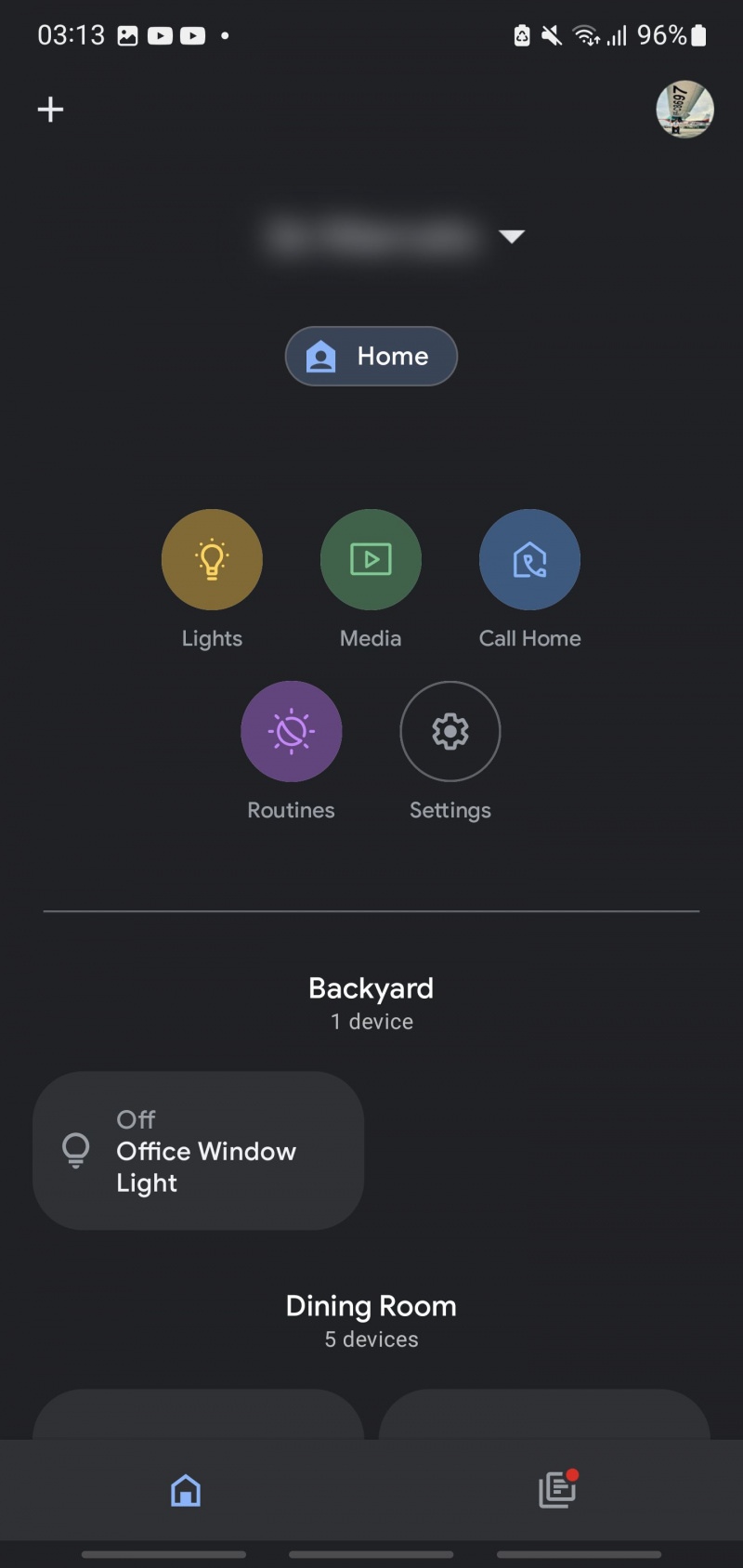
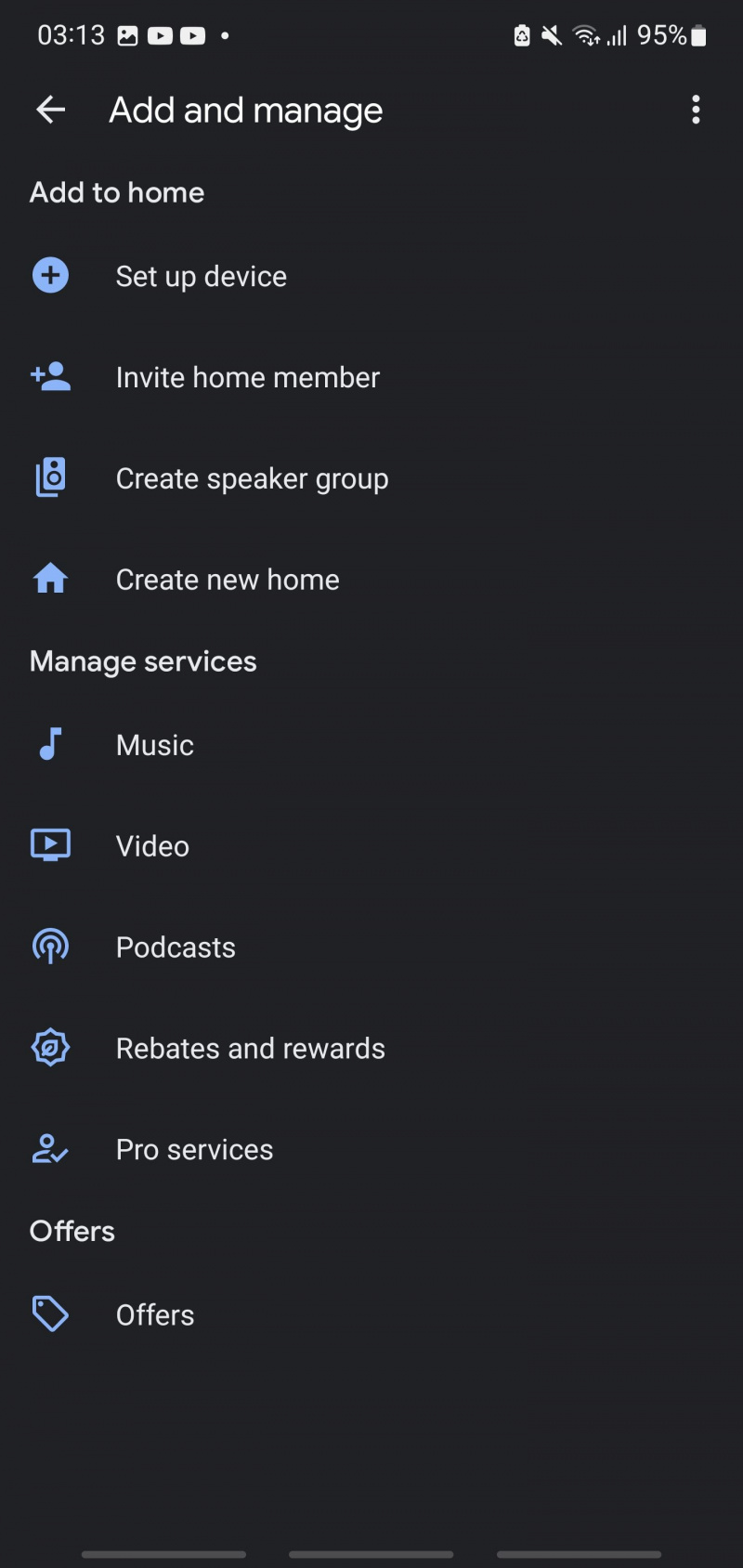
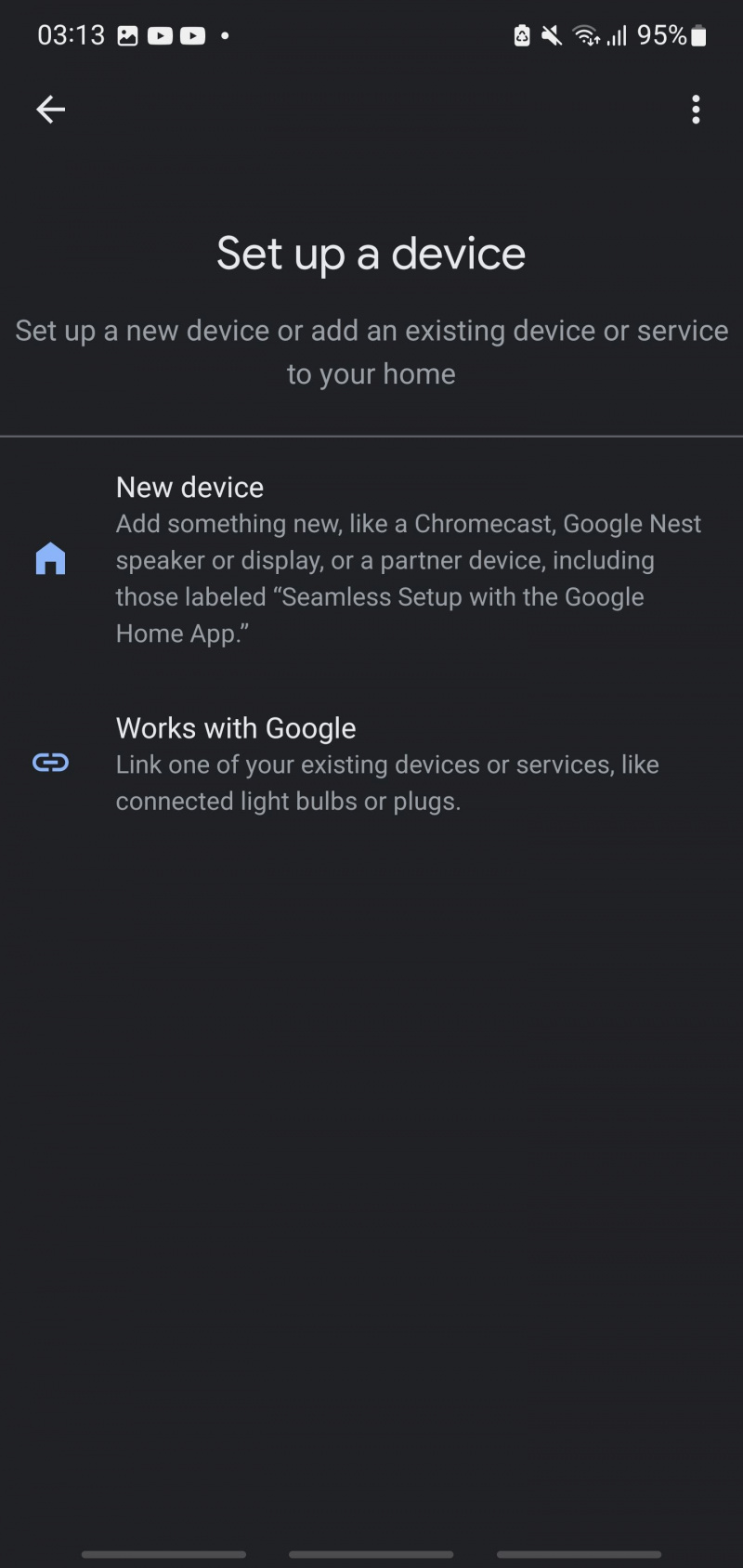
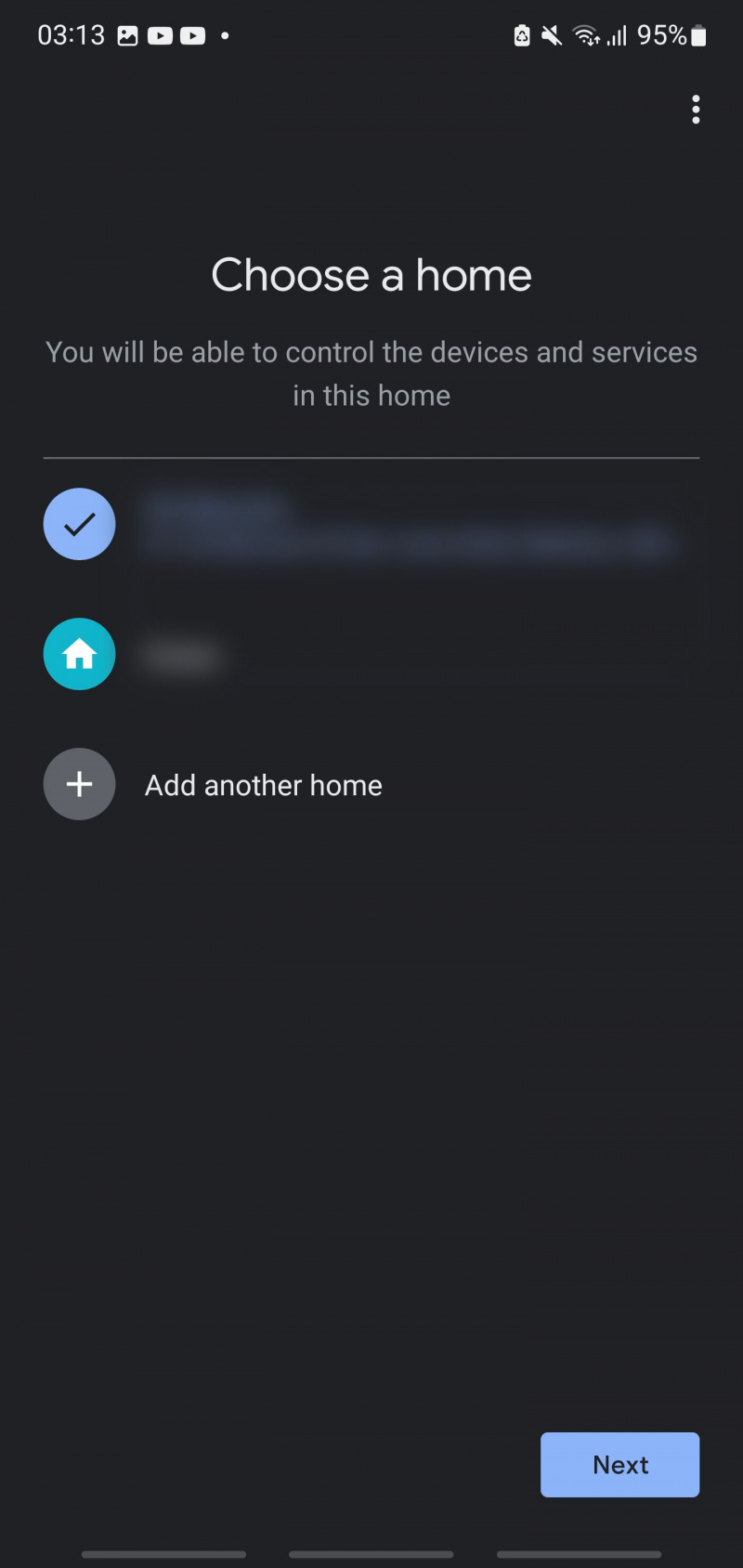
- Aplikacja automatycznie wyszuka urządzenie Nest. Gdy go znajdzie, dotknij TAk . Google Home spróbuje następnie podłączyć urządzenie Google Nest.
- Po nawiązaniu połączenia powinieneś usłyszeć dźwięk z urządzenia, a w aplikacji powinien pojawić się komunikat potwierdzający. Stuknij w TAk w aplikacji Google Home.
- Google poprosi Cię o udostępnienie statystyk urządzenia, aby pomóc ulepszyć swoje usługi. Możesz dotknąć Tak, jestem w jeśli chcesz to zrobić, ale możesz też dotknąć Nie, dziękuję jeśli nie chcesz udostępniać swoich danych.
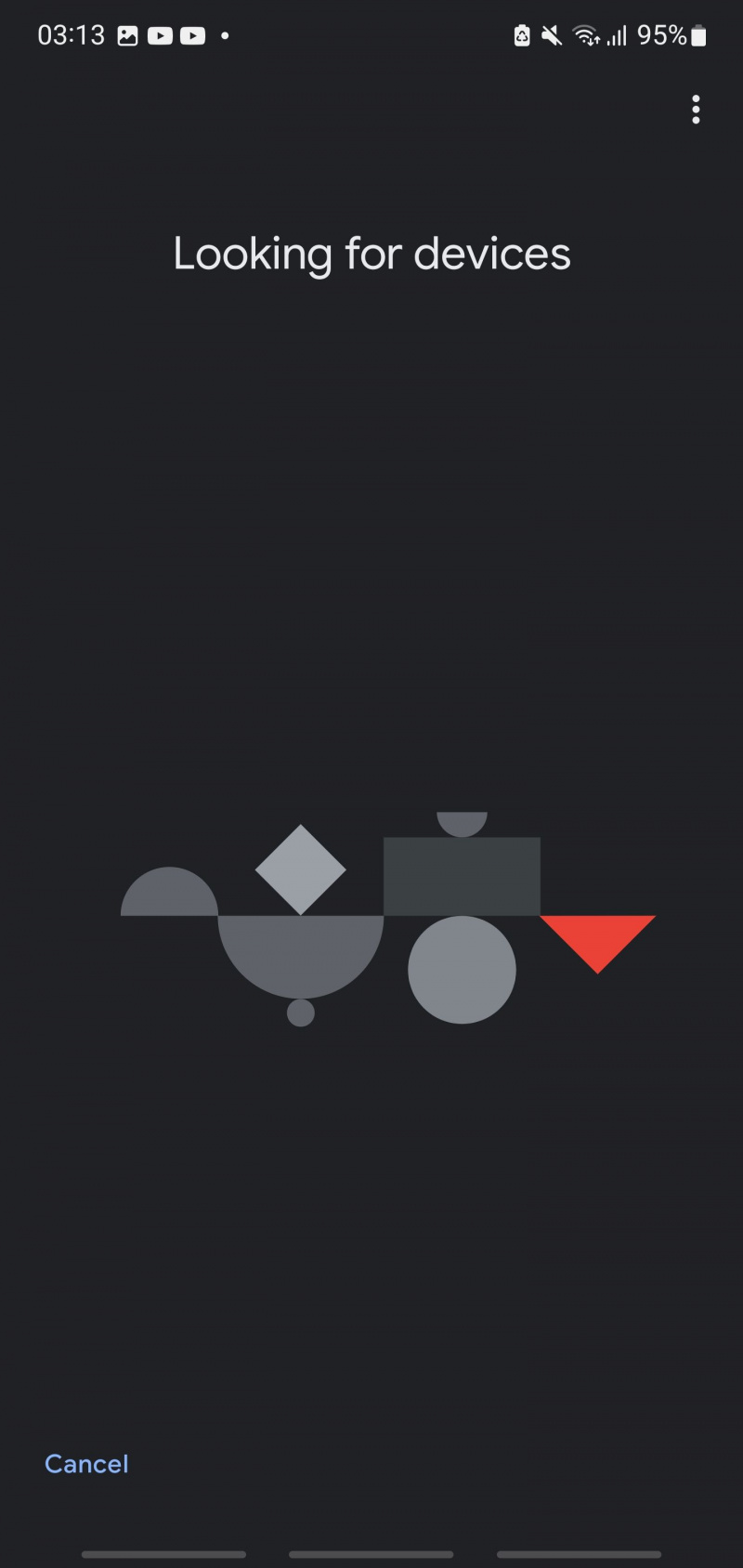
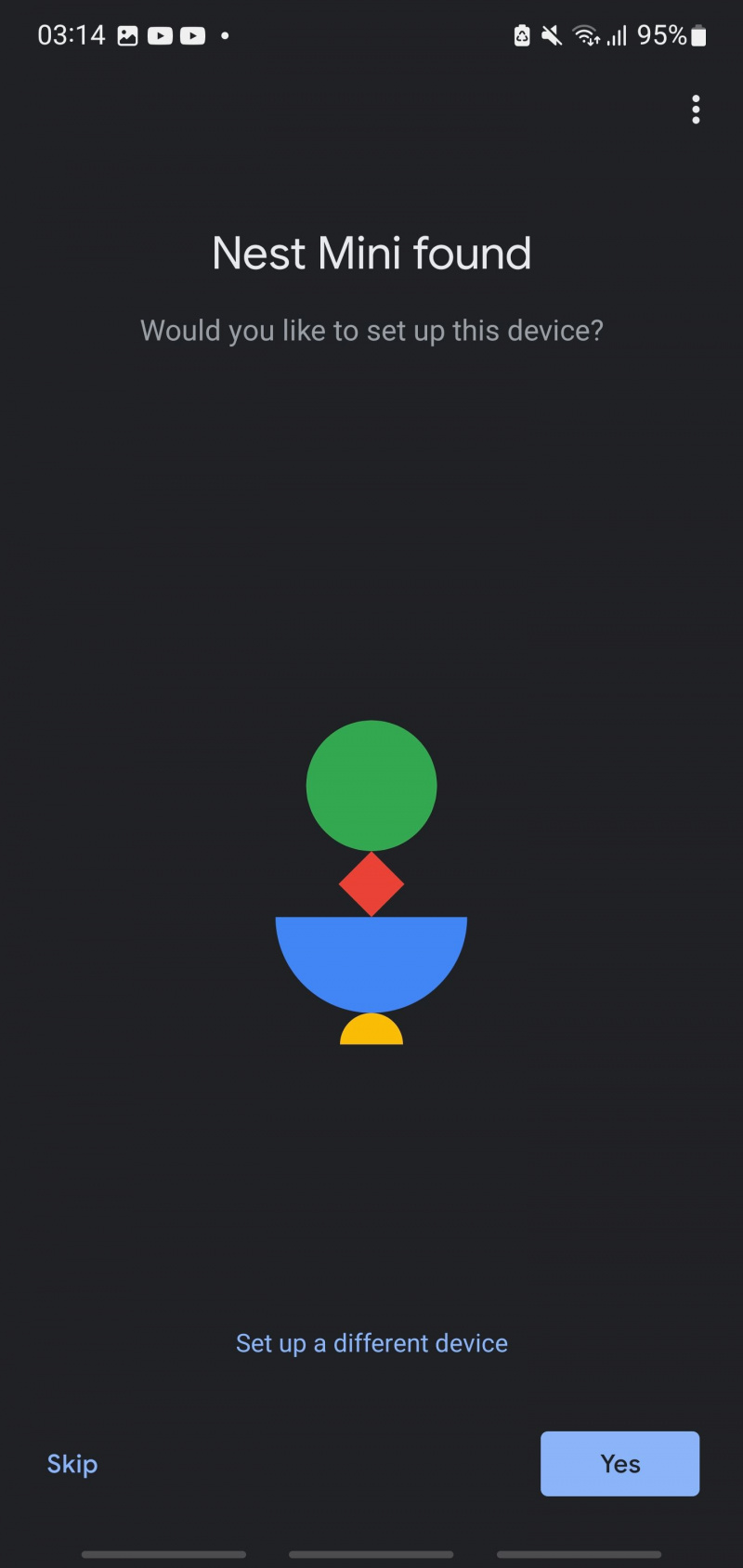
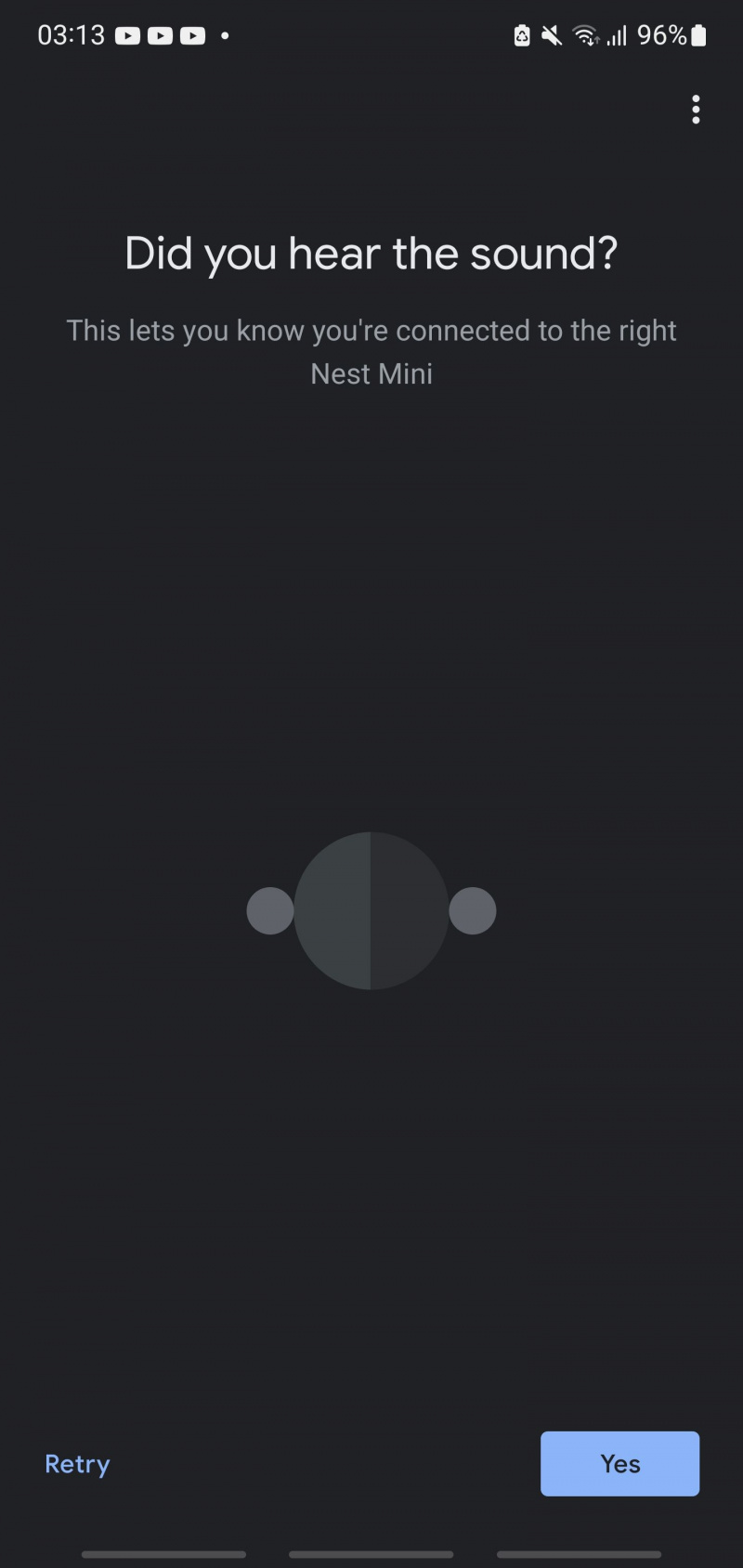
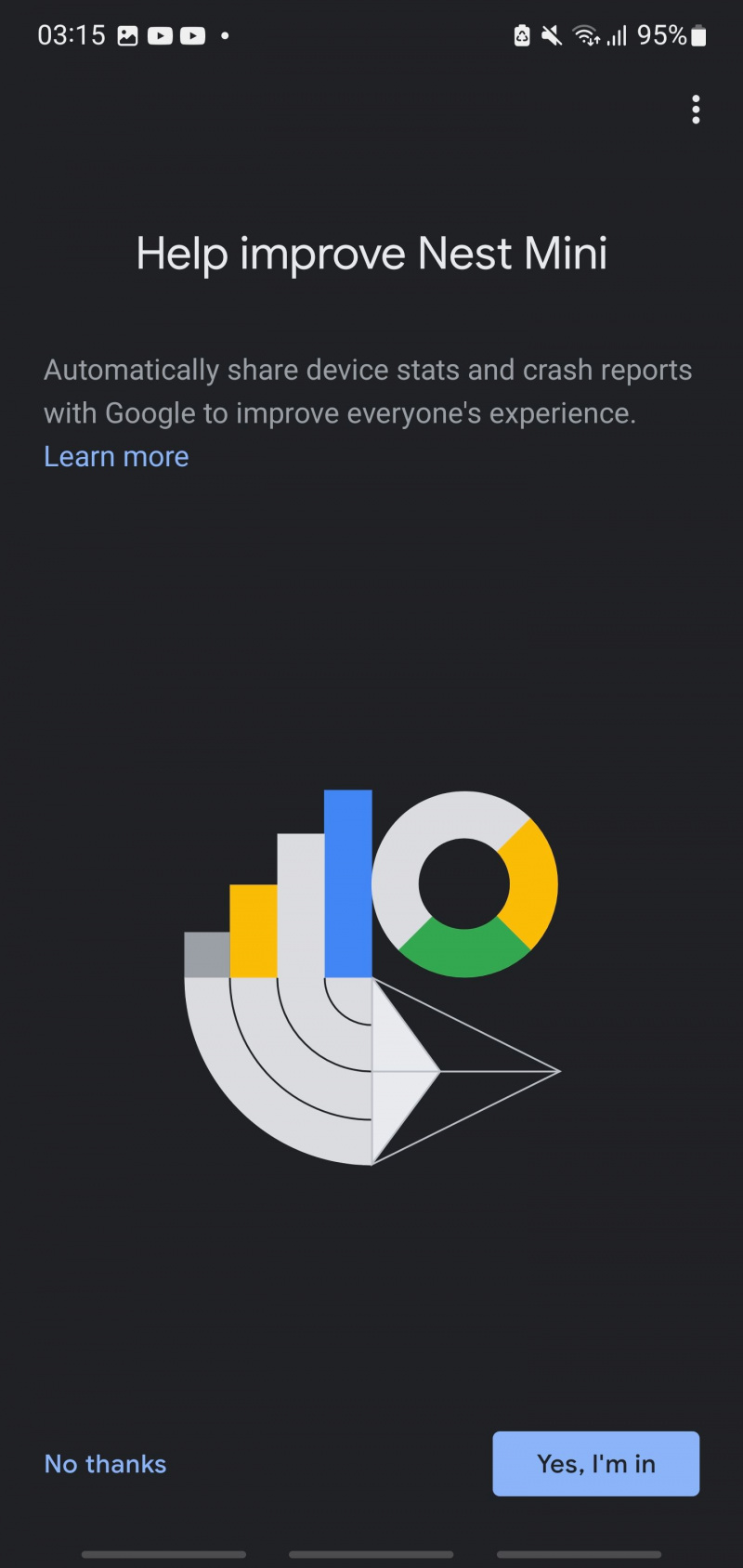
- Na stronie Gdzie jest to urządzenie? Ekran, wybierz pomieszczenie, w którym chcesz umieścić swoje urządzenie Google Nest. Po dokonaniu wyboru dotknij Następny .
- Następnie musisz podłączyć urządzenie Google Nest do połączenia Wi-Fi. Możesz podłączyć go do dowolnej sieci w domu, ale najlepiej podłączyć go do najbliższego routera Wi-Fi. Po wybraniu najbliższego punktu dostępu dotknij Następny .
- Jeśli telefon jest już połączony z tym routerem Wi-Fi, stuknij Następny na temat Użyć zapisanego hasła? ekran. W przeciwnym razie dotknij Wprowadzić ręcznie .
- Urządzenie Google Nest spróbuje następnie połączyć się z siecią Wi-Fi. Po pomyślnym połączeniu sprawdzi ustawienia rozpoznawania i personalizacji skonfigurowane dla bieżącej lokalizacji Google Home i automatycznie je zastosuje. Stuknij w Kontynuować aby kontynuować proces konfiguracji.
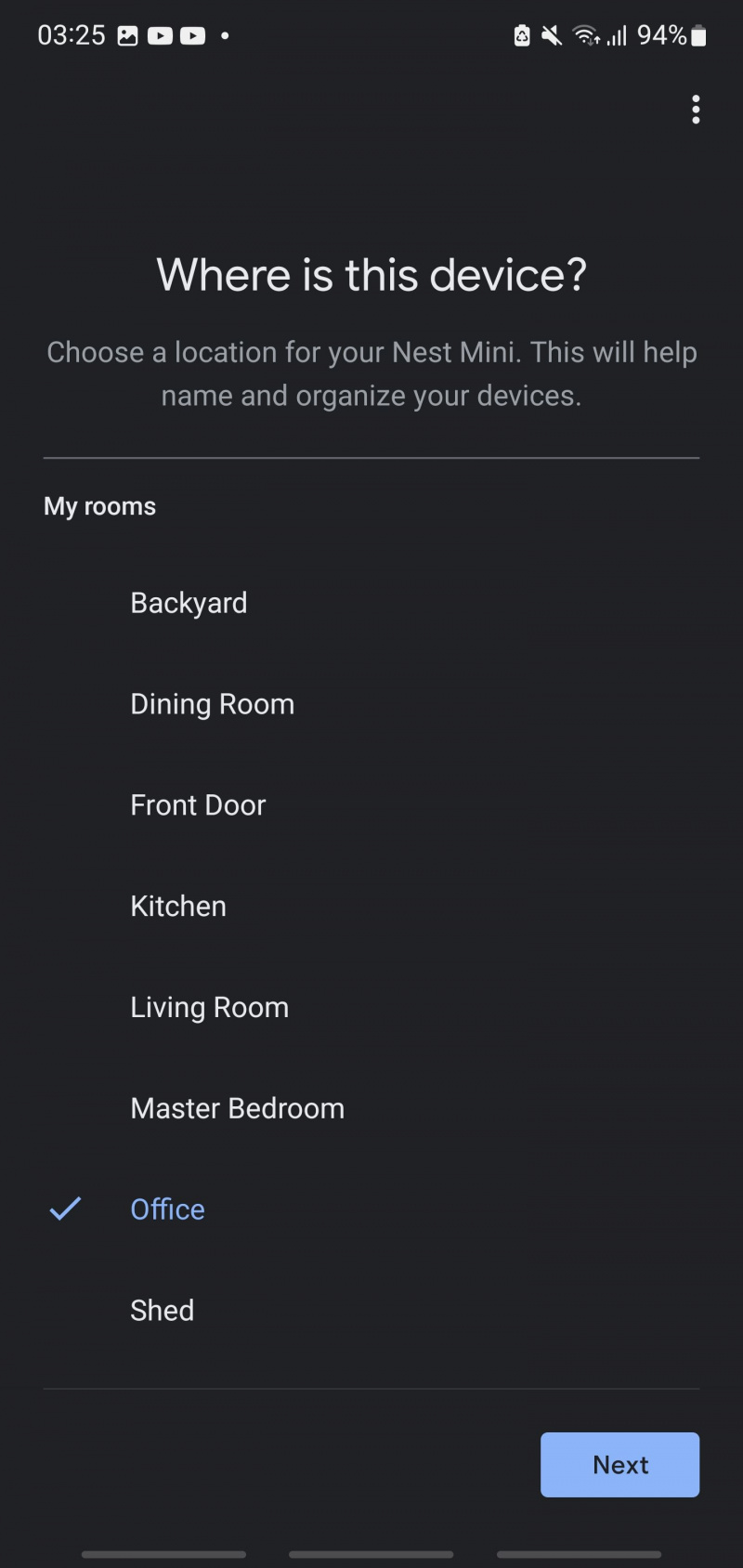
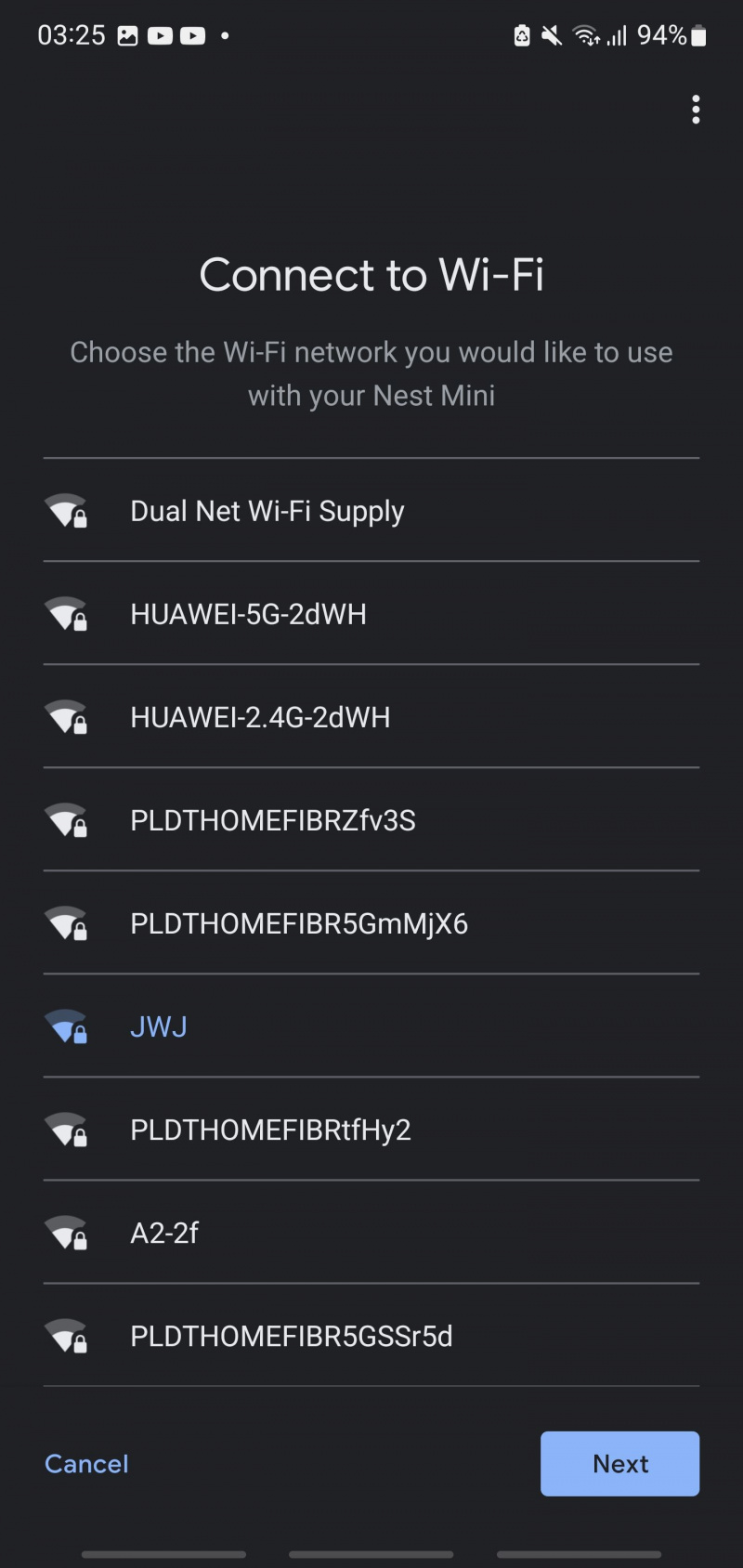
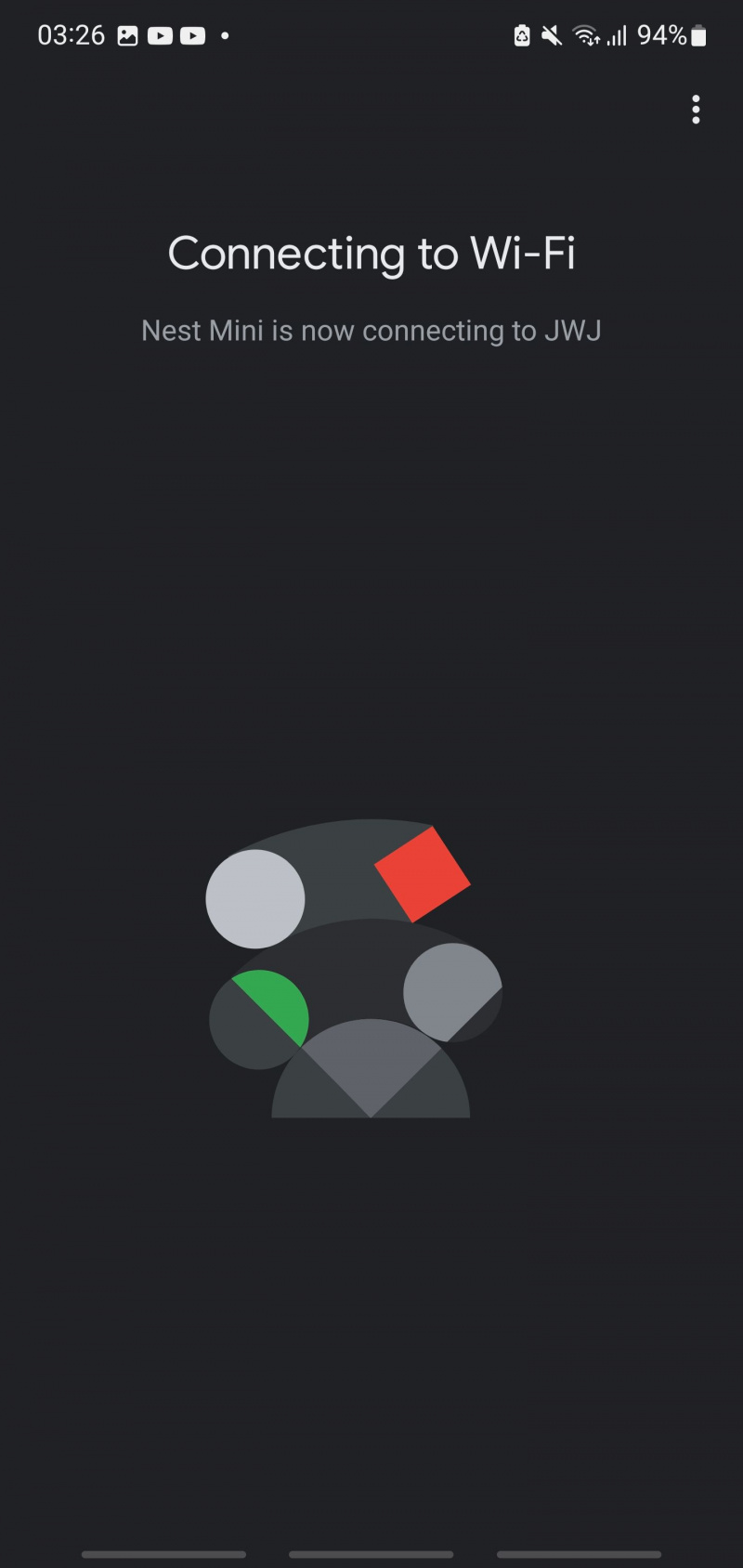
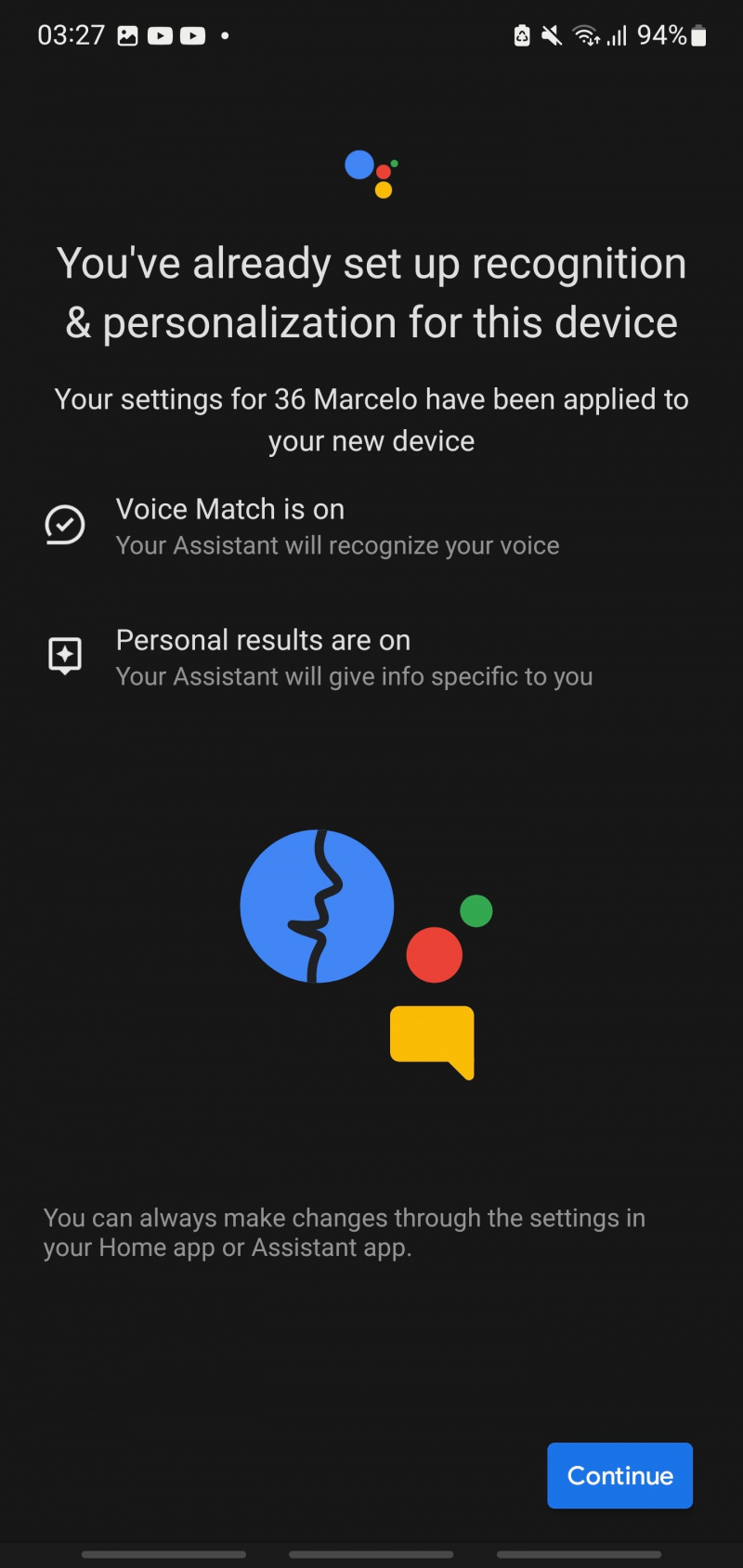
- Na następnym ekranie aplikacja Google Home poprosi o skonfigurowanie dodatkowych funkcji. Jeśli nie chcesz go jeszcze konfigurować, dotknij Nie teraz .
- Aplikacja zapyta również, czy chcesz otrzymywać aktualizacje od Google. Jeśli tak, możesz dotknąć Zapisz się . W przeciwnym razie dotknij Nie, dziękuję .
- Po dokonaniu wyboru przejdziesz do ekranu Prawie gotowe i przejrzysz wszystko, co zrobiłeś. Gdy skończysz przeglądać listę, dotknij Kontynuować .
- Aplikacja Google Home poda następnie instrukcje dotyczące korzystania z urządzenia Google Nest. Kontynuuj stukanie Następny dopóki nie wypełnisz instrukcji.
- Po przeczytaniu instrukcji pojawi się ekran gotowości głośnika pakietu Office. Uzyskiwać Kontynuować .
- Następnie przejdziesz do ekranu „Zacznij od „Hej Google”, który informuje, jak możesz wchodzić w interakcję z urządzeniem Google Nest. Gdy skończysz czytać, dotknij Zakończ konfigurację, i możesz zacząć używać urządzeń Google Nest jako domofonu.
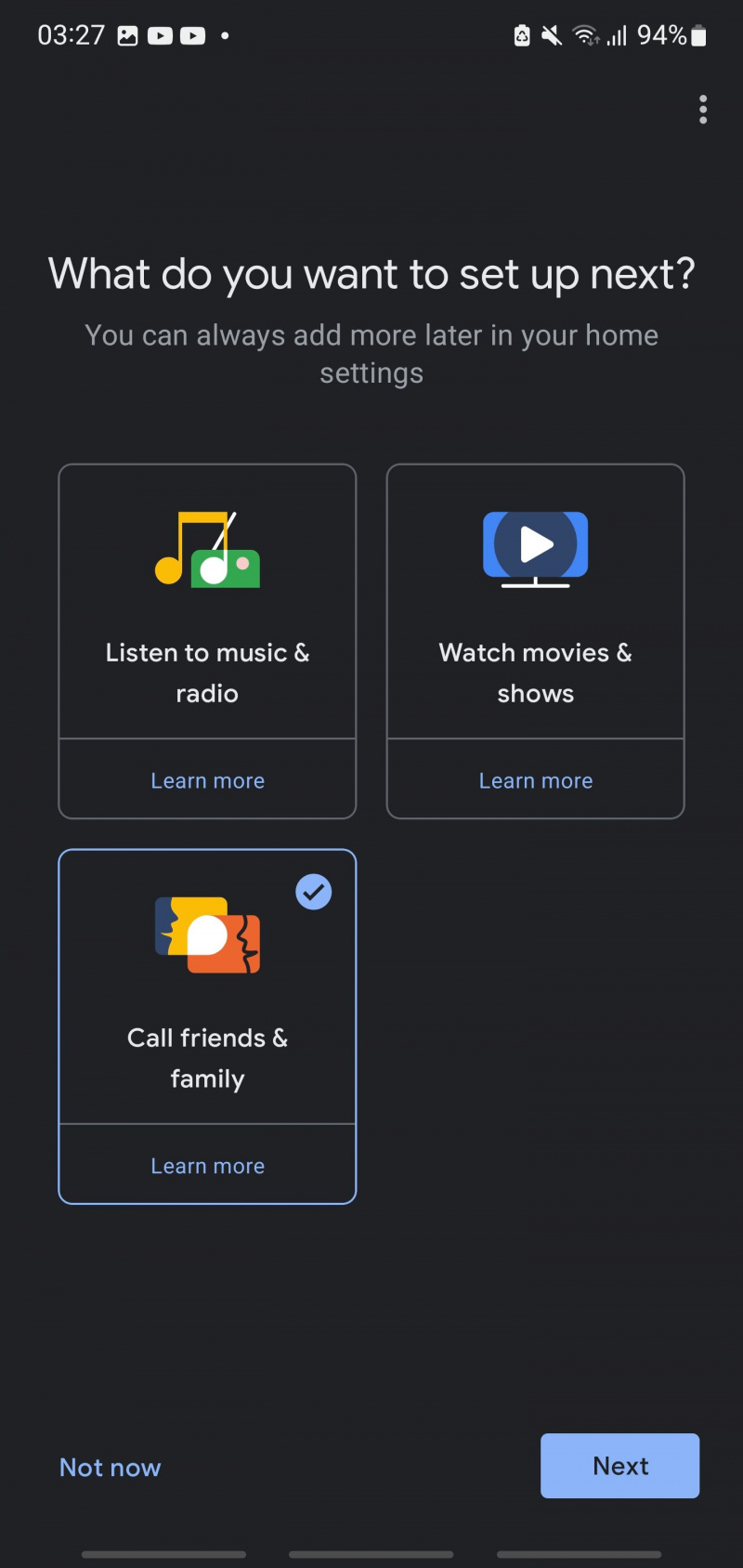
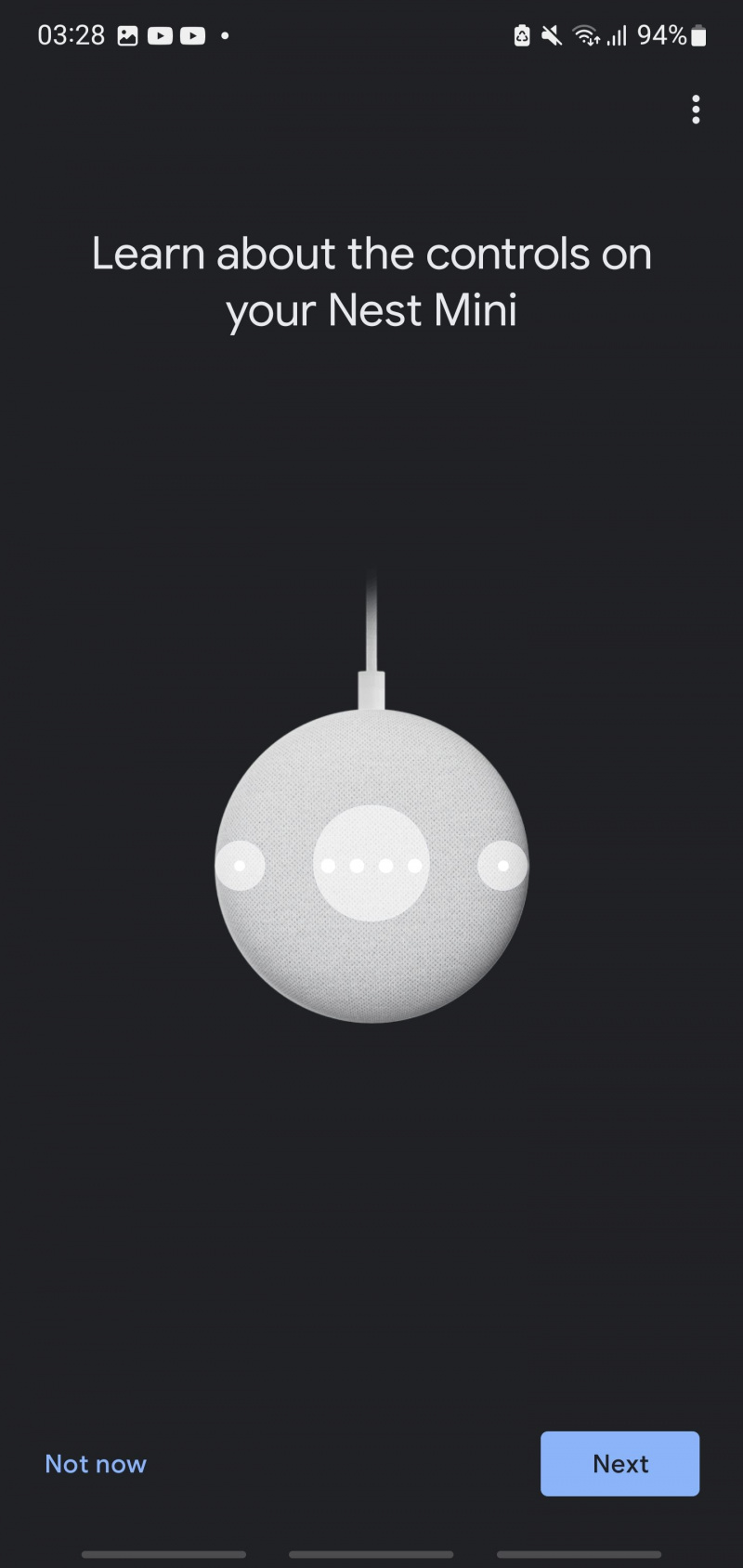
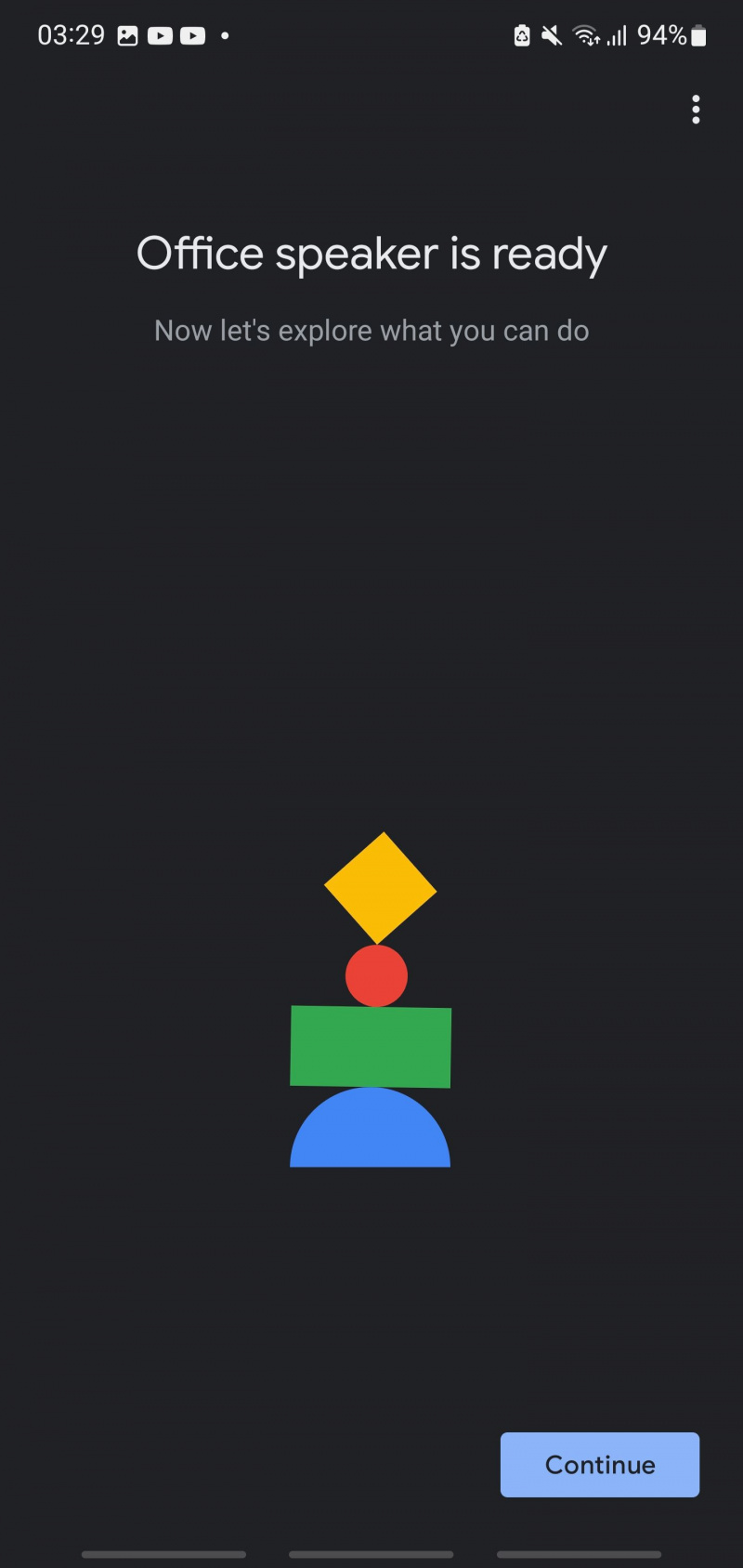
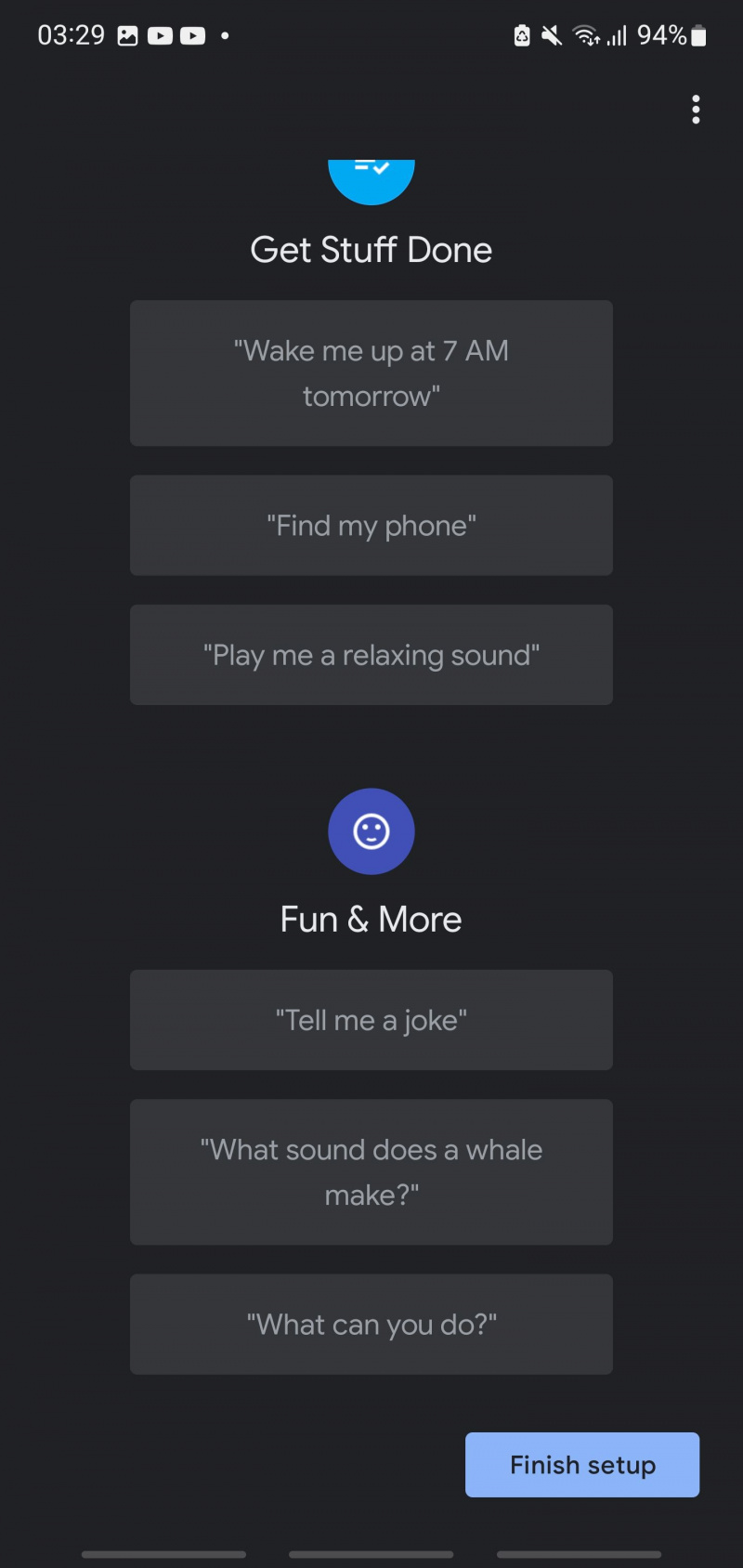
Po zakończeniu tej konfiguracji możesz teraz przesyłać ogólne wiadomości w całym domu.
Komunikacja za pośrednictwem komendy rozgłoszeniowej
Jeśli masz więcej niż dwa urządzenia Google Nest, możesz jednocześnie transmitować do wszystkich swoich urządzeń. Alternatywnie możesz transmitować do Google Nest w określonym pokoju. Oto jak to zrobić.
- Mówić OK, Google, transmituj lub Hej, Google, transmituj do urządzenia inteligentnego.
- Urządzenie Google Nest odpowie wtedy Jakie jest przesłanie?
- Po tym komunikacie głosowym wypowiedz wiadomość, którą chcesz przekazać.
Google wyśle wtedy Twoją wiadomość do wszystkich urządzeń Google Nest w Twoim domu. Jeśli chcesz wysłać wiadomość do konkretnego pokoju, powiedzmy do kuchni, powiedz „OK, Google, wyślij do kuchni” lub „Hej Google, wyślij do kuchni”.
Dzwonienie z jednego Google Smart Hub do drugiego
Funkcja rozgłaszania pomaga wysłać jedną lub dwie krótkie wiadomości do wszystkich lub w poszukiwaniu członków rodziny. Jednak nie jest to łatwe w użyciu, jeśli chcesz porozmawiać z kimś w innym pokoju.
Jeśli chcesz zadzwonić do kogoś z innego pokoju, musisz włączyć połączenia audio lub wideo z głośnikami Google Nest . Po skonfigurowaniu musisz również upewnić się, że wszystkie urządzenia Google Nest mogą wykonywać połączenia.
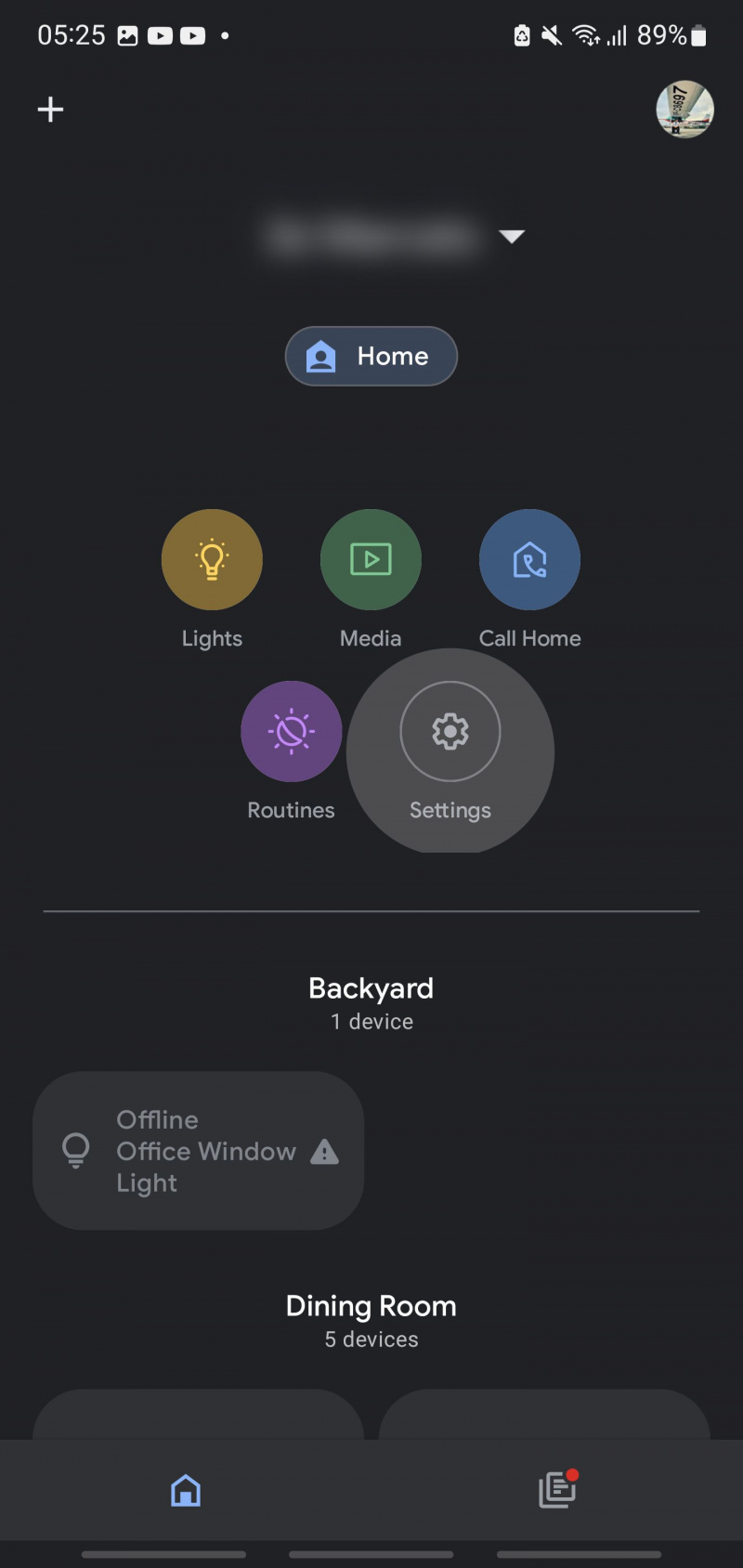
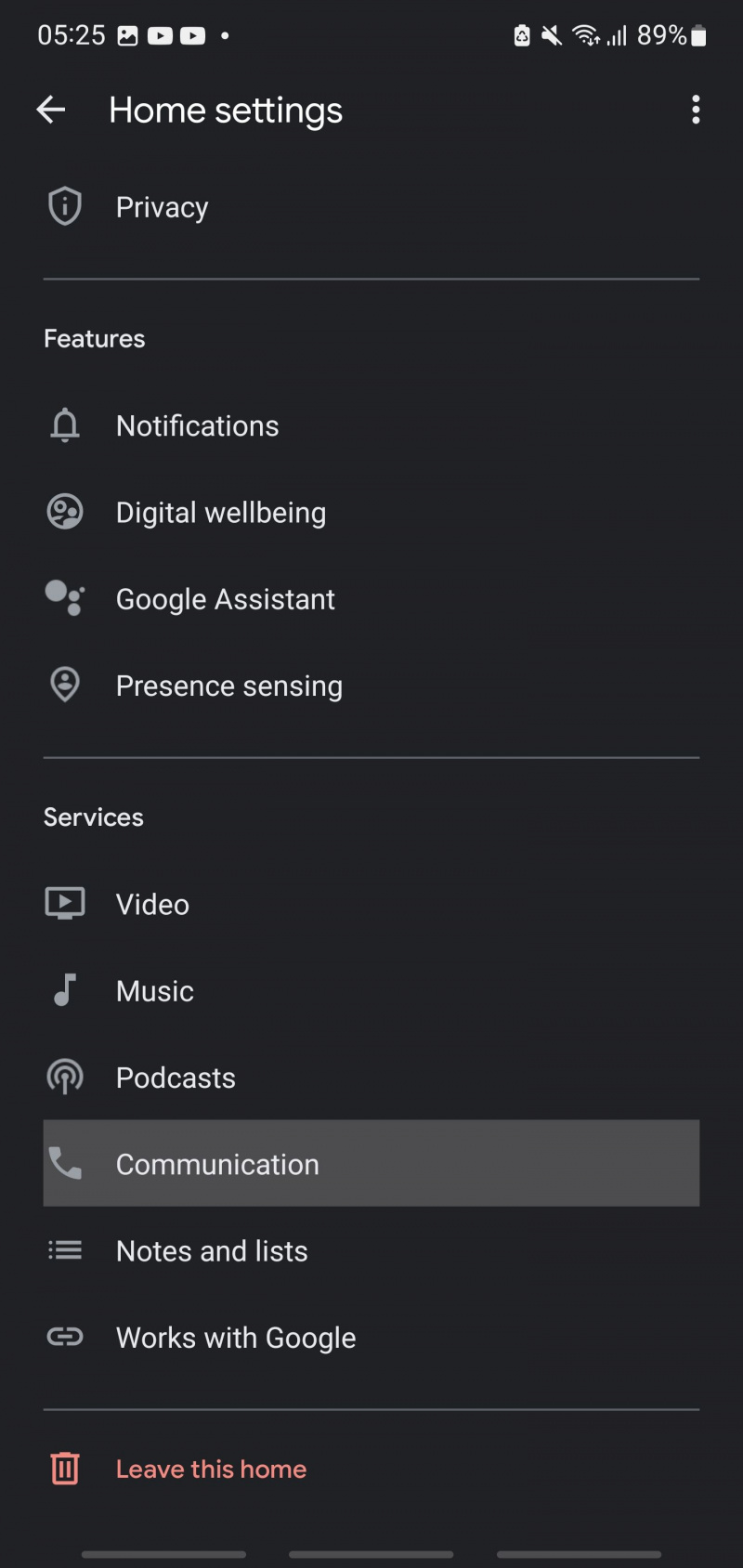
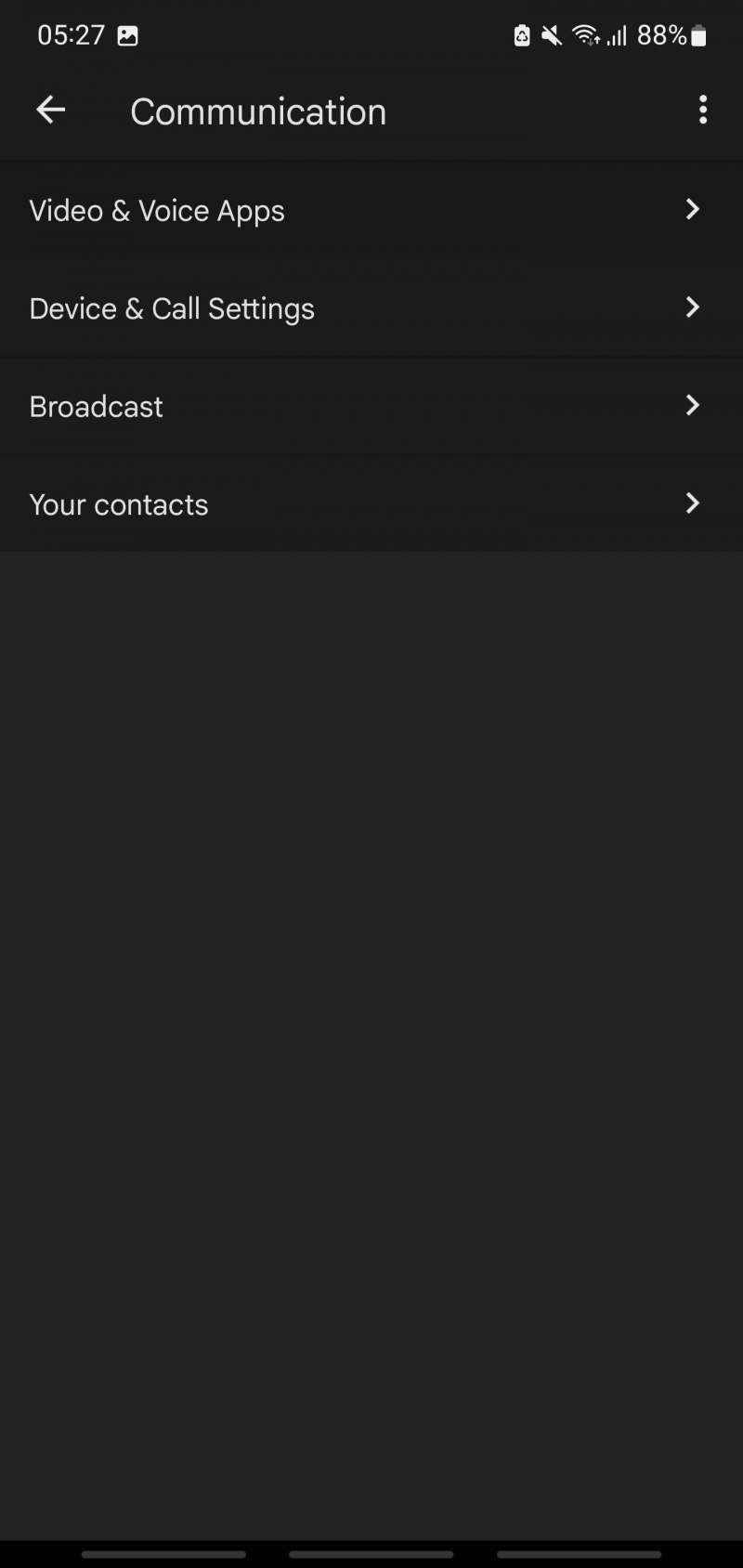
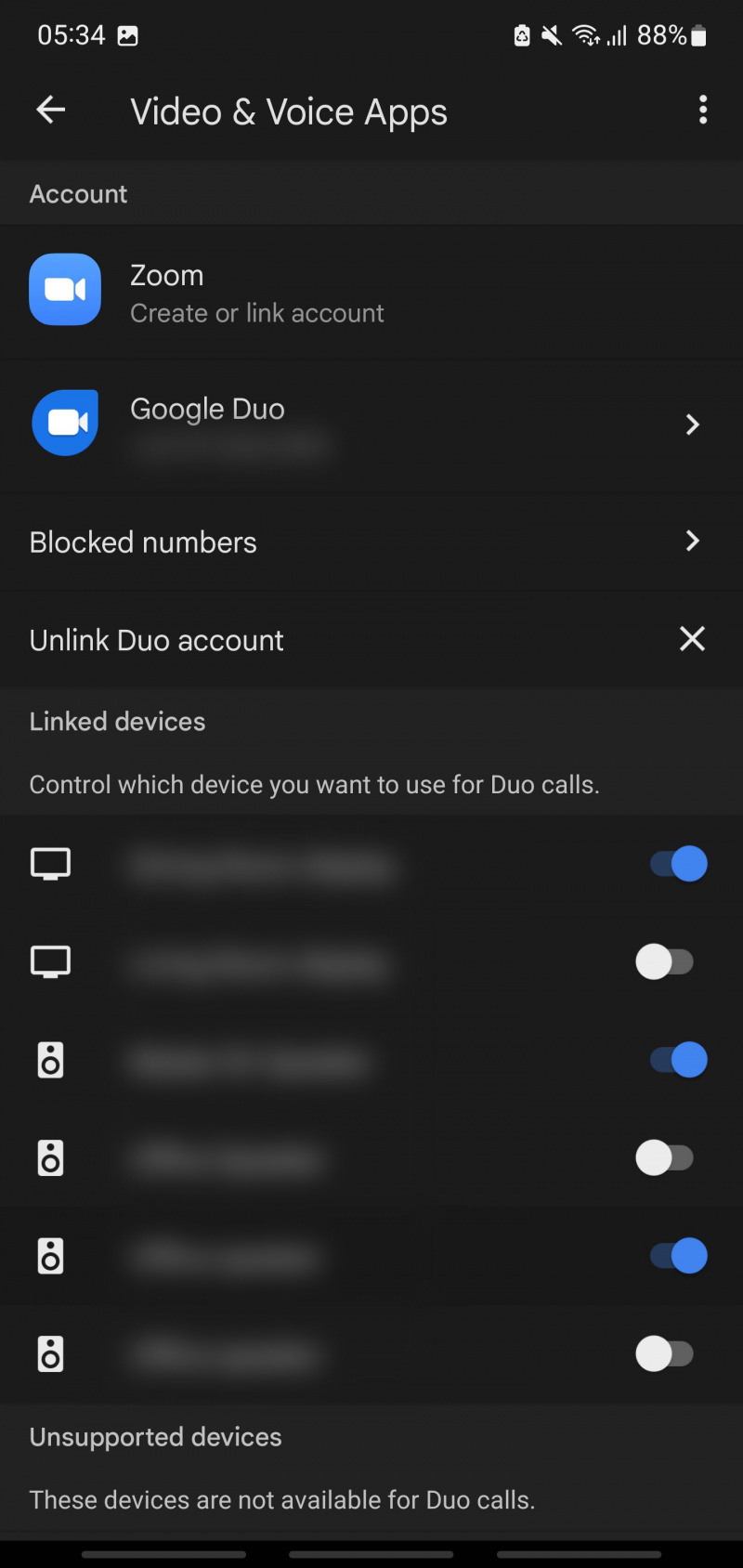
- Otworzyć Strona główna Google aplikację, a następnie dotknij Ustawienia .
- W ustawieniach domu stuknij w Komunikacja .
- W obszarze Komunikacja dotknij Aplikacje wideo i głosowe .
- Przewiń w dół do Połączone urządzenia i upewnij się, że wszystkie urządzenia Google Nest są pod nim włączone.
Po wykonaniu tej czynności możesz teraz rozpocząć rozmowy głosowe z innymi głośnikami Google Nest.
- Powiedz „OK, Google, zadzwoń [pokój] ”, lub „Hej, Google, zadzwoń [pokój]”.
- Google odpowie, mówiąc: Nawiązywanie połączenia audio do [pokoju], i zacznie dzwonić.
- Osoba w pokoju musi odpowiedzieć „OK, Google, odbierz połączenie ”, lub „OK Google, odbierz połączenie”.
- Po wykonaniu tej czynności urządzenia Google Nest połączą się i możesz teraz prowadzić rozmowę.
- Gdy chcesz zakończyć połączenie, wystarczy powiedzieć „OK, Google, zakończ połączenie ”, lub „Hej, Google, zakończ połączenie”.
Dzięki temu możesz teraz używać swoich urządzeń Google Nest do rozmawiania z innymi członkami rodziny bez względu na to, gdzie są w Twoim domu, o ile znajdują się w zasięgu centrum Google Nest.
Zadzwoń do członka rodziny z Google Smart Hub
Jeśli członkowie Twojej rodziny są w domu, możesz z łatwością do nich zadzwonić przez centra Google Nest. Możesz jednak użyć Google Nest Hub, aby zadzwonić do dowolnego członka rodziny, gdziekolwiek się znajduje, o ile ma konto Google Duo.
Aby to zrobić, członek Twojej rodziny musi najpierw załóż i załóż konto Google Duo . Gdy już mają konto Google Duo, należy je również dodać jako kontakt domowy.
- Przejdź do Aplikacja Google Home i dotknij Ustawienia .
- Uzyskiwać Komunikacja a potem dotknij Twoje kontakty .
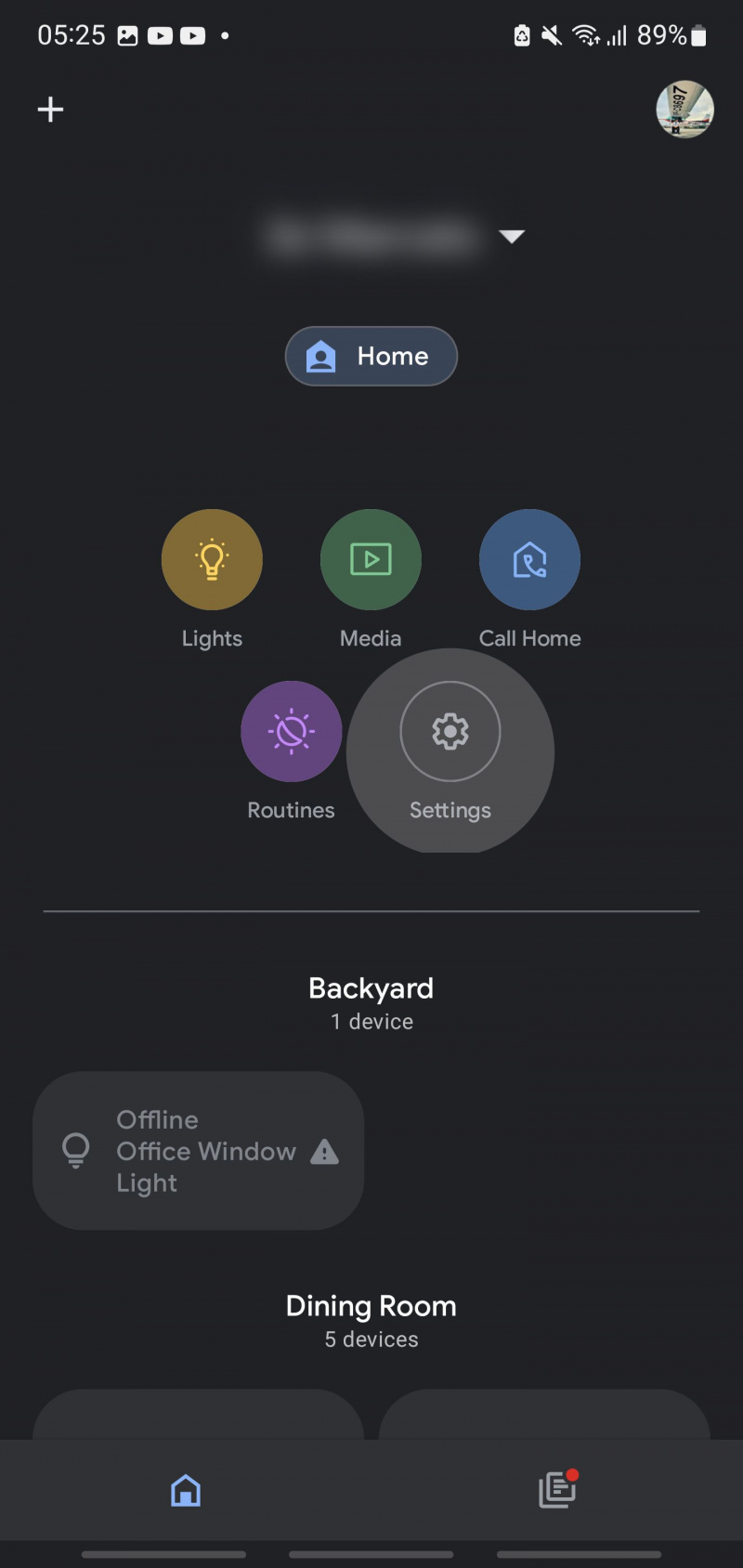
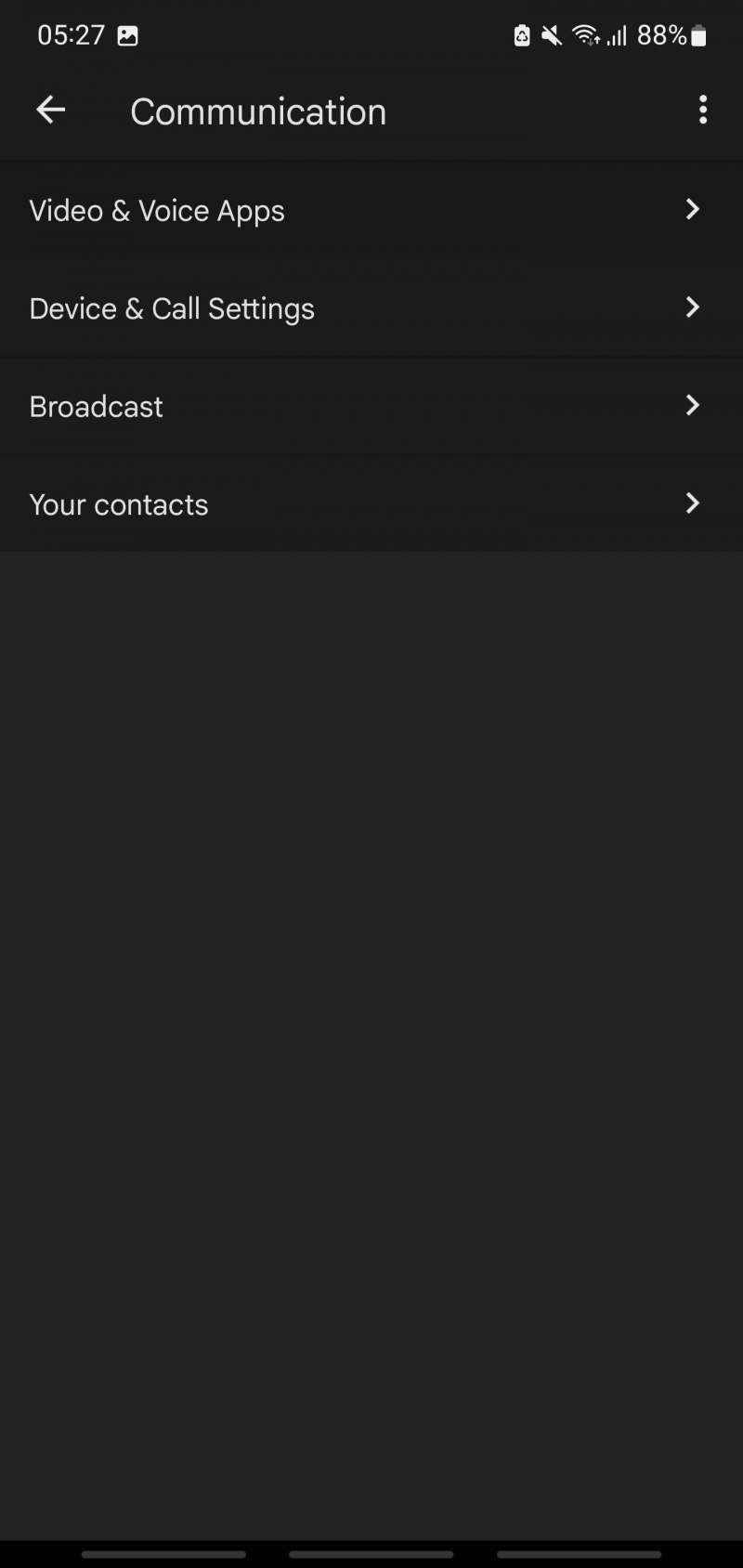
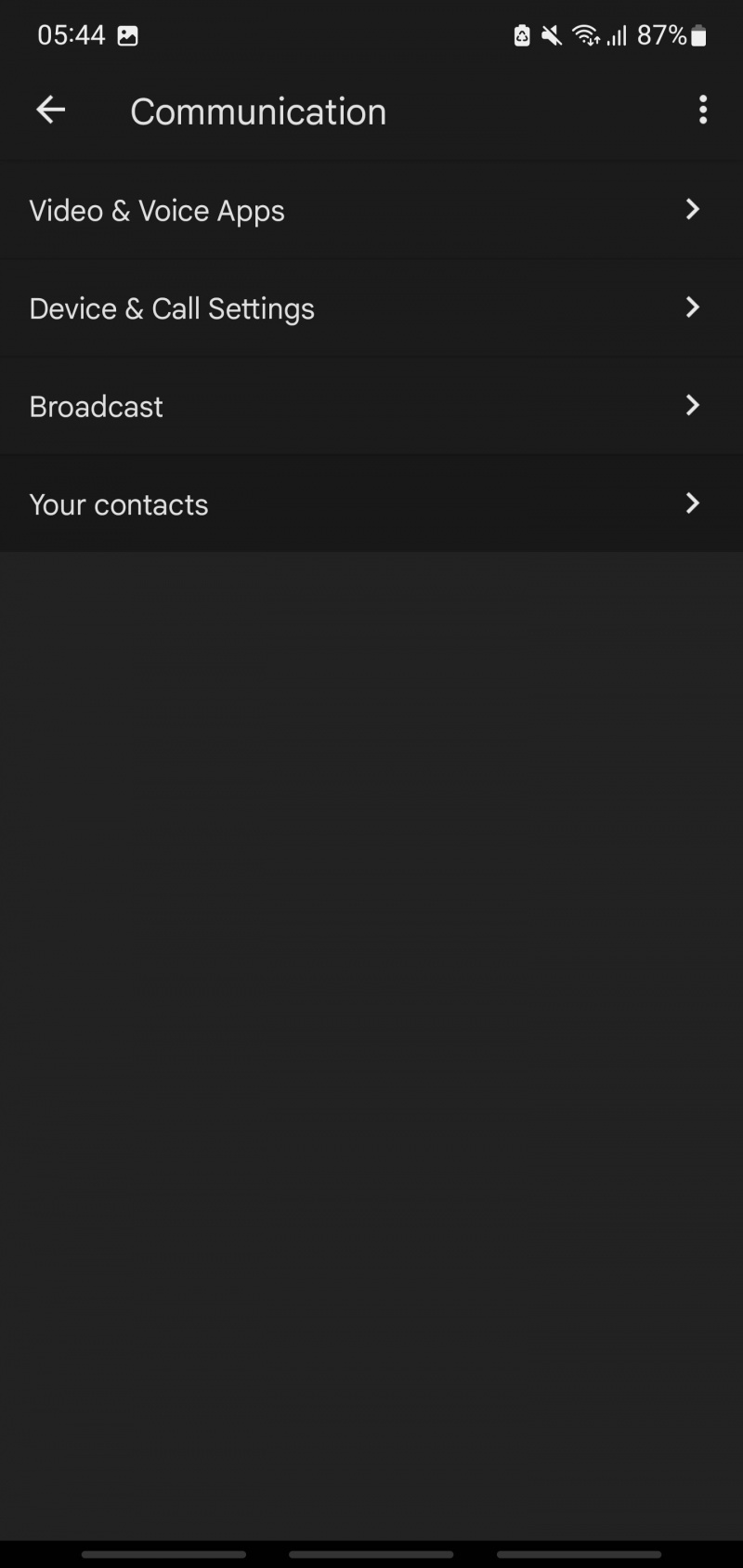
- W Twoich kontaktach dotknij Kontakty domowe .
- W sekcji Kontakty domowe dotknij Dodaj osobę .
- Wybierz osobę, którą chcesz dodać jako kontakt domowy z listy kontaktów.
- Aplikacja Google Home potwierdzi, czy chcesz dodać ten kontakt do kontaktów domowych. Uzyskiwać Dodać potwierdzać.
- Po dodaniu kontaktu do kontaktów domowych dotknij go, aby zmienić jego dane, takie jak relacja z nimi, data urodzenia, adres domowy i pseudonim. Możesz nawet nagrać, jak wymawia się ich imię, aby centrum Google Nest zrozumiało Cię, gdy poprosisz go o połączenie. Nie zapomnij dotknąć Ratować po zakończeniu dodawania ich danych.
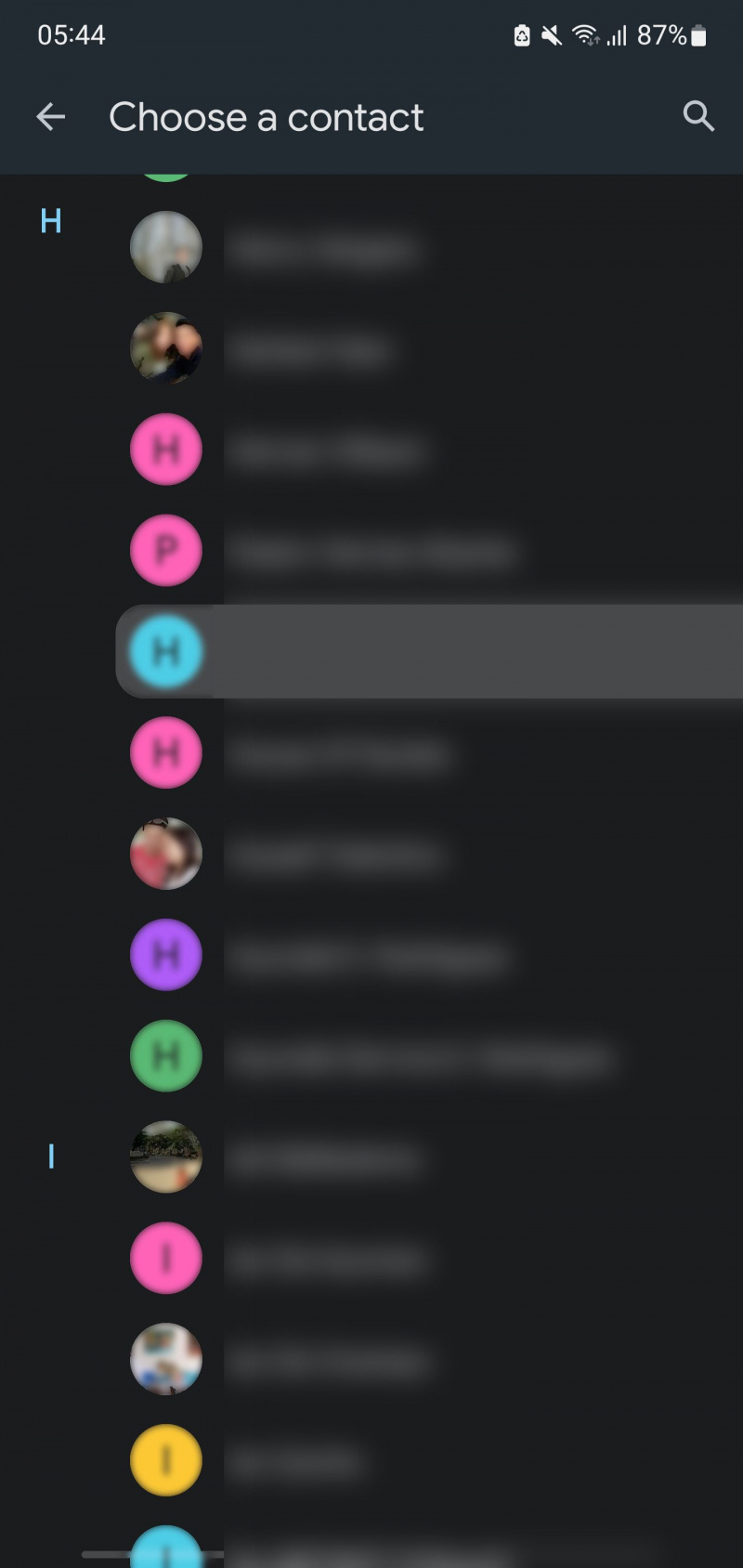
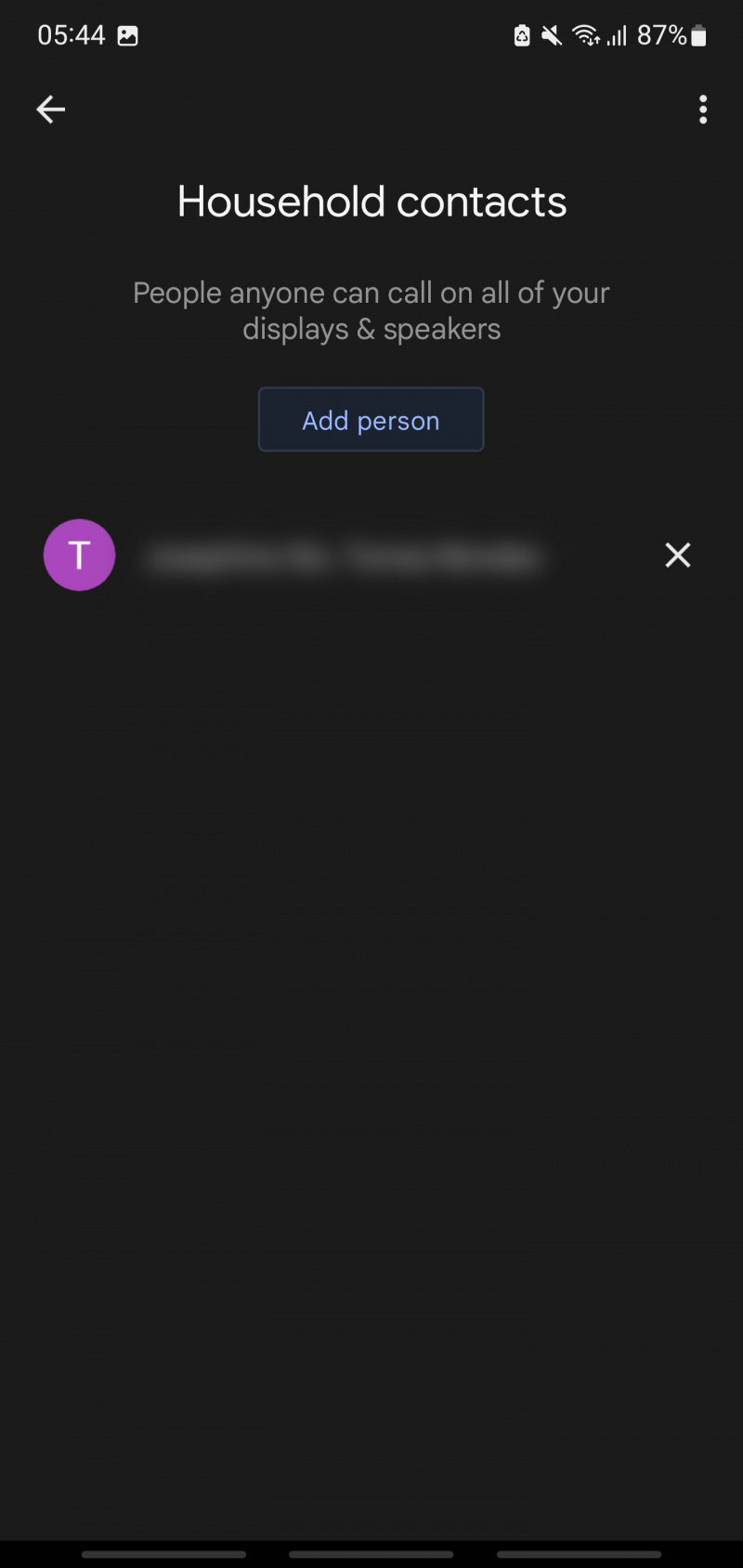
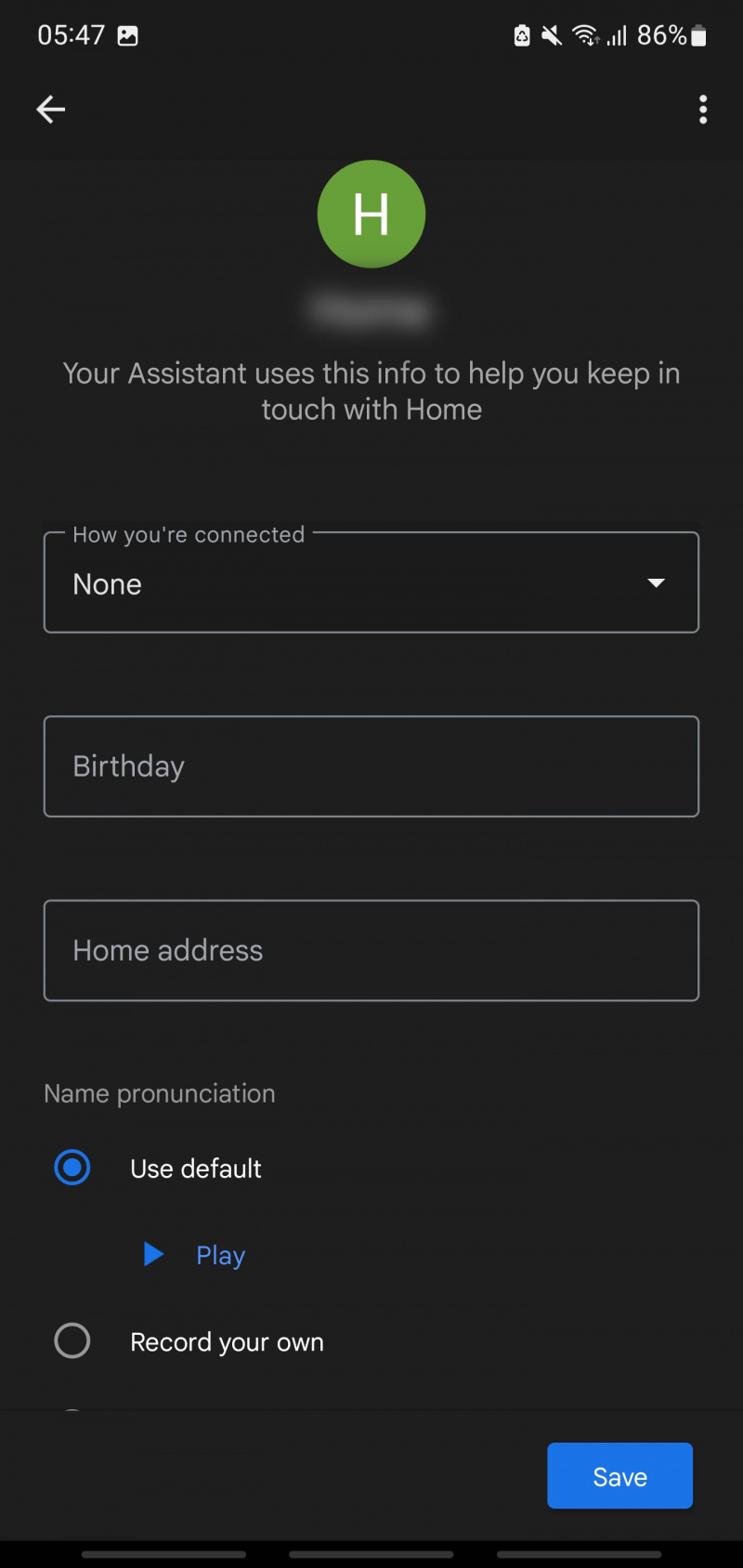
Dzięki temu możesz teraz dzwonić do dowolnego członka rodziny za pomocą głośnika Google Nest — niezależnie od tego, czy jest w domu, czy poza nim.
co zrobić ze starymi monitorami komputerowymi
Google Nest ułatwia komunikację rodzinną
Głośniki i koncentratory Google Nest doskonale nadają się do sterowania inteligentnym domem. Jednak wykracza to poza to — możesz go używać do komunikowania się ze sobą, pomagając zbliżyć swoją rodzinę.
Po skonfigurowaniu tego nie musisz już krzyczeć, aby znaleźć kogoś w swoim domu. Po prostu użyj Google, aby wysłać wiadomość; mogą od razu odpowiedzieć, dzwoniąc do Ciebie z urządzenia Google Nest w swoim pokoju.